Rumah >pembangunan bahagian belakang >tutorial php >Pemasangan persekitaran pelayan windows apache, php, dan postgresql
Pemasangan persekitaran pelayan windows apache, php, dan postgresql
- 演明asal
- 2021-08-22 07:17:254054semak imbas
Saya telah membaca banyak artikel mengenai pemasangan persekitaran PHP di Internet, tetapi ia tidak begitu komprehensif Mungkin kerana ia terlalu mudah dan semua orang mengabaikannya, saya tidak tahu cara memasangnya . Hari ini saya menyusun artikel tentang memasang PHP Nota persekitaran adalah untuk rujukan oleh orang baru.
1 Mula-mula muat turun fail yang diperlukan, muat turun versi windows Apache, PHP dan postgresql
1. /www .apachelounge.com/download/ (Saya memuat turun versi di bawah)
Apache-2.4.25(httpd-2.4.25-win64-VC14.zip)
(Untuk PHP, saya memuat turun versi berikut)
PHP-5.6.30(php-5.6.30-Win32-VC11-x64.zip)3. windows/
postgresql-9.6.2-3-windows-x64.exe 2. Konfigurasi pemasangan Apache
Mampatkan pakej Apache Nyahzip dan salin Apache24 yang tidak dizip ke lokasi sasaran untuk dipasang Laluan fail konfigurasi secara lalai kepada direktori akar pemacu C.
Di sini saya memilih untuk menyalin ke direktori akar pemacu D, jadi saya perlu mengubah suai fail konfigurasi Apache d:Apache24confhttpd.conf Buka fail d:Apache24confhttpd.conf. 1. Gantikan semua c:/Apache24 dengan d:/Apache242 Sebelum pengubahsuaian:Selepas pengubahsuaian:
Options Indexes FollowSymLinks AllowOverride None Require all granted
3. Buka komen #ServerName xxx.com:80 dan tukar kepada ServerName localhost:80
Options Indexes FollowSymLinks AllowOverride All Require all granted4. Jalankan cmd; masukkan direktori bin di bawah Apache24 melalui arahan masalah dengan httpd.conf, kami Masukkan httpd -t, Jika biasa, hanya satu baris Syntax OK akan dipaparkan, Jika terdapat ralat, ia akan memberitahu kami di mana ralatnya ialah.
Petua: Lebih banyak arahan httpd.exe boleh dilihat melalui httpd -h.
C:\Windows\system32>d: D:\>cd Apache24\bin D:\Apache24\bin>httpd -t5 Jalankan httpd -k pasang dalam konsol untuk memasang Apache sebagai perkhidmatan windows, supaya Apache akan berjalan secara automatik pada masa hadapan.
6 Jalankan httpd -k mula untuk memulakan perkhidmatan Jika tiada mesej ralat, masukkan http://127.0.0.1 atau http://localhost dalam penyemak imbas dan halaman akan menjadi Paparan【Ia berfungsi!】D:Apache24bin>httpd -k install
netstat -ano atau netstat -ano|findstr 88 (lihat port yang diduduki) cari PID yang sepadan dengan port cd C:WindowsSystem32
3 Konfigurasi pemasangan PHP
1 lokasi pemasangan I Pilihan di sini ialah d:/php. Kemudian salin dan namakan semula php.ini-development kepada php.ini.
2. Edit httpd.conf Apache 1) Jika PHP anda berada pada pemacu C, sila gantikan D: dengan C:, dan perhatikan laluan menggunakan /. 2) Buka httpd.conf di bawah Apache24/conf dan tambahkanpada penghujung 3) Cari DirectoryIndex dan tambah index.php jika anda mahu index.php diutamakan atas index.html , letakkan di hadapan.
#php5 support LoadModule php5_module d:/PHP/php5apache2_4.dll PHPIniDir d:/php/AddType application/x-httpd-php .php
3 Simpan konfigurasi dan jalankan httpd -t pada baris arahan untuk menyemak konfigurasi Jika tiada masalah, jalankan httpd -k restart untuk memulakan semula perkhidmatan Apache . <ifmodule> DirectoryIndex index.html index.php</ifmodule>
4. Cipta fail phpinfo.php baharu dalam direktori Apache24htdocs, masukkan kod PHP berikut:
D:\Apache24\bin>httpd -t D:\Apache24\bin>httpd -k restart
Kemudian lawati
http://127.0 dalam pelayar .0.1/phpinfo.php, jika halaman berikut dipaparkan, ini bermakna PHP berfungsi dengan betul:<?php phpinfo();?>
5.php untuk membuka sambungan pgsql (di bawah tetingkap ) kaedah 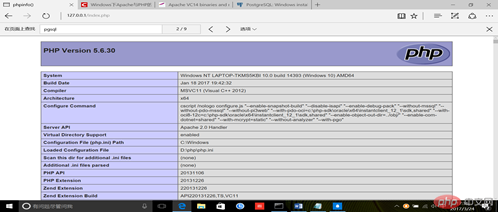
2) Alih keluar koma bertitik sebelum; extension=php_pgsql.dll dan; extension=php_pdo_pgsql.dll, dan keluarkan komen; direktori windowssystem32); 4) Salin fail berikut dalam direktori bin postgresql ke system32 (C: direktori Windowssystem32):
5) Konfigurasikan nama pembolehubah persekitaran sistem: nilai pembolehubah laluan : D:Program FilesPostgreSQL9.6bin
Petua: Jika sambungan pgsql gagal dibuka, salin fail di atas ke SysWOW64 (C: direktori WindowsSysWOW64).
6) Mulakan semula apache dan lawati http://127.0.0.1/phpinfo.php dalam pelayar Jika halaman berikut dipaparkan, ia bermakna pgsql berjaya dibuka: D:Apache24bin>httpd -k restart<.>
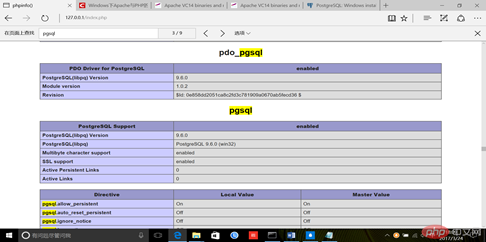
4. Konfigurasi pemasangan Postgresql
Jalankan postgresql-9.6.2-3-windows-x64.exe dan ikuti langkah antara muka untuk memasang ( Berhati-hati untuk tidak mengalihkan fail postgresql-9.6.2-3-windows-x64.exe yang dimuat turun, hanya klik untuk memasangnya, kerana memindahkan fail terdedah kepada ralat dan sangat menyusahkan untuk diselesaikan oleh orang baru). Saya telah berjaya memasang langkah di atas. Cuma ikut langkah di atas untuk memasangnya langkah demi langkah Jika anda tidak faham apa-apa, sila tinggalkan mesej. Terima kasih atas sokongan anda. Semoga ia dapat membantu Xiaobai.Atas ialah kandungan terperinci Pemasangan persekitaran pelayan windows apache, php, dan postgresql. Untuk maklumat lanjut, sila ikut artikel berkaitan lain di laman web China PHP!

